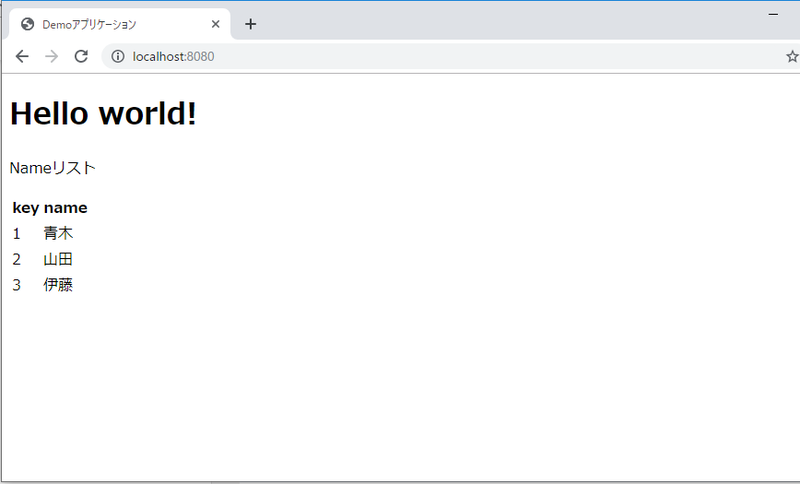今回はSpring BootでWEBアプリ開発ができる環境を作ります
前回 は基本的に PostgreSQL のDBコンテナと OpenJDK11 のJavaコンテナの2つを作成しただけでした。
しかも、どちらもすでにインストール済みのイメージが公開されており、Pullしてきて、後は必要な設定をするだけだったので、とても簡単でした。
今回は 前回 作成したJavaコンテナ上に Spring Boot の環境を作り、Hello world するところまで確認します。
VSCode に必要な拡張をインストールするだけでSpring Boot開発の準備が整うので、今回もとても簡単です。
今回の作業は基本的にすべてVSCode上で行います。
VSCode拡張
まずはホスト側のVSCode拡張を確認します。
Remote Development拡張は前回も使いました。これがないとVSCodeからDockerのコンテナに入って開発ができません。
前回 と同じ手順(REMOTE EXPLORE ビューでコンテナ名sbのJavaコンテナを選択する)でJavaコンテナに入ります。
続いてJavaコンテナ内に以下のVSCode拡張をインストールします。
すべてインストールできたらVSCodeをReloadしておきます。
Spring Initializrを使ってプロジェクトを作成
「Ctrl + Shift + P」でコマンドパレットを開き「spring」と入力します。
候補の中からSpring Initializr: Generate a Gradle Projectを選択します。
以降は以下の順に入力(基本的にデフォルトのまま)します。
- Specify project language. : Java
- Input Group Id for your project. : com.example
- Input Artifact Id for your project. : demo
- Specify Spring Boot version : 2.2.0
- Search for dependencies : 以下を選択
- Spring Boot DevTools
- Lombok
- Spring Web
- Thymeleaf
最後にプロジェクトの配置場所を入力します。今回は「/usr/local/src」としました。
プロジェクトの作成が成功するとVSCodeのWindowの右下に「Successfully generated.」と表示されるので「open」をクリックして、作成したプロジェクトを開きます。
demo プロジェクトが作成されていれば成功です。
まずは起動のみ
DEBUG ビューで歯車のアイコンをクリックするとコマンドパレットに「Select Envrionment」と表示されるのでJavaを選択します。

DEBUG ビューで「Debug (Launch)-DemoApplication<demo>」を選択し実行のアイコンをクリックします。

以下の通り、エラーなく実行されれば成功です。
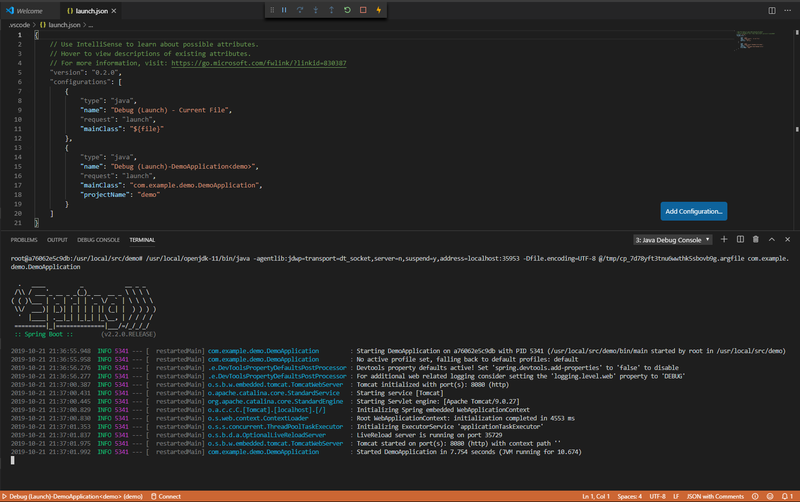
続いて "Hello world!"
以下のファイルを追加します。MVC の V(ビュー)と C(コントローラー)に該当します。
- IndexController.java
- index.html
ディレクトリ構成
- /usr/local/src/demo
- src
- main
- java
- com
- example
- demo
- controllers
* IndexController.java ←追加
* DemoApplication.java
- resources
- static
- template
* index.html ←追加
* application.properties
まずはコントローラから。
IndexController.java
package com.example.demo.controllers;
import org.springframework.stereotype.Controller;
import org.springframework.web.bind.annotation.RequestMapping;
import org.springframework.web.servlet.ModelAndView;
@Controller
public class IndexController {
@RequestMapping({ "/", "/index" })
public ModelAndView get(ModelAndView mav) {
mav.setViewName("index");
return mav;
}
}
続いてビューです。
index.html
<!DOCTYPE html>
<html xmlns="http://www.w3.org/1999/xhtml"
xmlns:th="http://www.thymeleaf.org">
<head>
<title>Demoアプリケーション</title>
<meta charset="utf-8" />
</head>
<body>
<h1>Hello world!</h1>
</body>
</html>
F5キーを入力するか、DBBUG ビューの実行アイコンで起動します。
ホストからブラウザでアクセス(http://localhost:8080)すれば以下の通り表示されます。

次はDBアクセスしてみます
前回 作成したDBコンテナのPostgreSQLからデータを取得してみます。
手順としては以下の通りです。
- 依存関係の追加(
Spring Data JPA、PostgreSQL Driver) - DBへの接続情報を設定
- DB操作用コードの作成(エンティティ、リポジトリ、サービス)
依存関係の追加とDBへの接続情報設定
ディレクトリ構成
- /usr/local/src/demo
- src
- main
- java
- com
- example
- demo
- controllers
* IndexController.java
* DemoApplication.java
- resources
- static
- template
* index.html
* application.properties ←修正
* build.gradle ←修正
依存関係はbuild.gradleで管理されています。
以下の通り修正します。
build.gradle
plugins {
id 'org.springframework.boot' version '2.2.0.RELEASE'
id 'io.spring.dependency-management' version '1.0.8.RELEASE'
id 'java'
}
group = 'com.example'
version = '0.0.1-SNAPSHOT'
sourceCompatibility = '1.8'
configurations {
developmentOnly
runtimeClasspath {
extendsFrom developmentOnly
}
compileOnly {
extendsFrom annotationProcessor
}
}
repositories {
mavenCentral()
}
dependencies {
implementation 'org.springframework.boot:spring-boot-starter-thymeleaf'
implementation 'org.springframework.boot:spring-boot-starter-web'
implementation 'org.springframework.boot:spring-boot-starter-data-jpa' // ← 追加(Spring Data JPA)
compileOnly 'org.projectlombok:lombok'
developmentOnly 'org.springframework.boot:spring-boot-devtools'
runtimeOnly 'org.postgresql:postgresql' // ← 追加(PostgreSQL Driver)
annotationProcessor 'org.projectlombok:lombok'
testImplementation('org.springframework.boot:spring-boot-starter-test') {
exclude group: 'org.junit.vintage', module: 'junit-vintage-engine'
}
}
test {
useJUnitPlatform()
}
DBへの接続情報はapplication.propertiesで管理されます。
application.propertiesはデフォルトでは空っぽなので、以下の設定を追記します。
application.properties
spring.datasource.driver-class-name=org.postgresql.Driver
spring.datasource.url=jdbc:postgresql://db:5432/dev
spring.datasource.username=dev
spring.datasource.password=pass
続いてDB操作用のクラスを作成
作成するのは以下の3つ。
ディレクトリ構成
- /usr/local/src/demo
- src
- main
- java
- com
- example
- demo
- controllers
* IndexController.java
- entities
* NameEntity.java ←追加
- repositories
* NameRepository.java ←追加
- services
* NameService.java ←追加
* DemoApplication.java
- resources
- static
- template
* index.html
* application.properties
* build.gradle
まずはエンティティから。
NameEntity.java
package com.example.demo.entities;
import javax.persistence.Entity;
import javax.persistence.Id;
import javax.persistence.Table;
import lombok.Data;
@Data
@Entity
@Table(name = "names")
public class NameEntity {
@Id
private Integer key;
private String name;
}
次はリポジトリ。
NameRepository.java
package com.example.demo.repositories;
import com.example.demo.entities.NameEntity;
import org.springframework.data.jpa.repository.JpaRepository;
import org.springframework.stereotype.Repository;
@Repository
public interface NameRepository extends JpaRepository<NameEntity, Integer> {
}
そしてサービスを作成。
NameService.java
package com.example.demo.services;
import java.util.List;
import com.example.demo.entities.NameEntity;
import com.example.demo.repositories.NameRepository;
import org.springframework.beans.factory.annotation.Autowired;
import org.springframework.stereotype.Service;
@Service
public class NameService {
@Autowired
private NameRepository repo;
public List<NameEntity> getAll() {
return repo.findAll();
}
}
最後にコントローラーとビューを修正して動作確認
ディレクトリ構成
- /usr/local/src/demo
- src
- main
- java
- com
- example
- demo
- controllers
* IndexController.java ←修正
- entities
* NameEntity.java
- repositories
* NameRepository.java
- services
* NameService.java
* DemoApplication.java
- resources
- static
- template
* index.html ←修正
* application.properties
コントローラを修正。
IndexController.java
package com.example.demo.controllers;
import com.example.demo.services.NameService; // ←追加
import org.springframework.beans.factory.annotation.Autowired; // ←追加
import org.springframework.stereotype.Controller;
import org.springframework.web.bind.annotation.RequestMapping;
import org.springframework.web.servlet.ModelAndView;
@Controller
public class IndexController {
@Autowired private NameService service; // ←追加
@RequestMapping({ "/", "/index" })
public ModelAndView get(ModelAndView mav) {
mav.addObject("names", service.getAll()); // ←追加
mav.setViewName("index");
return mav;
}
}
ビューを修正。
index.html
<!DOCTYPE html>
<html xmlns="http://www.w3.org/1999/xhtml"
xmlns:th="http://www.thymeleaf.org">
<head>
<title>Demoアプリケーション</title>
<meta charset="utf-8" />
</head>
<body>
<h1>Hello world!</h1>
<!-- ここから追加 -->
<p>Nameリスト</p>
<table>
<thead><tr><th>key</th><th>name</th></tr></thead>
<tbody>
<tr th:each="data : ${names}"><td th:text="${data.key}"></td><td th:text="${data.name}"></td></tr>
</tbody>
</table>
<!-- ここまで追加 -->
</body>
</html>
おしまい
今回はJavaコンテナ上に Spring Boot の開発環境を作ってみました。
ホストの環境がjavaに汚染されることなく、javaの勉強ができるのは素敵です。
android の開発環境とかもコンテナ上にできるといいなぁ。